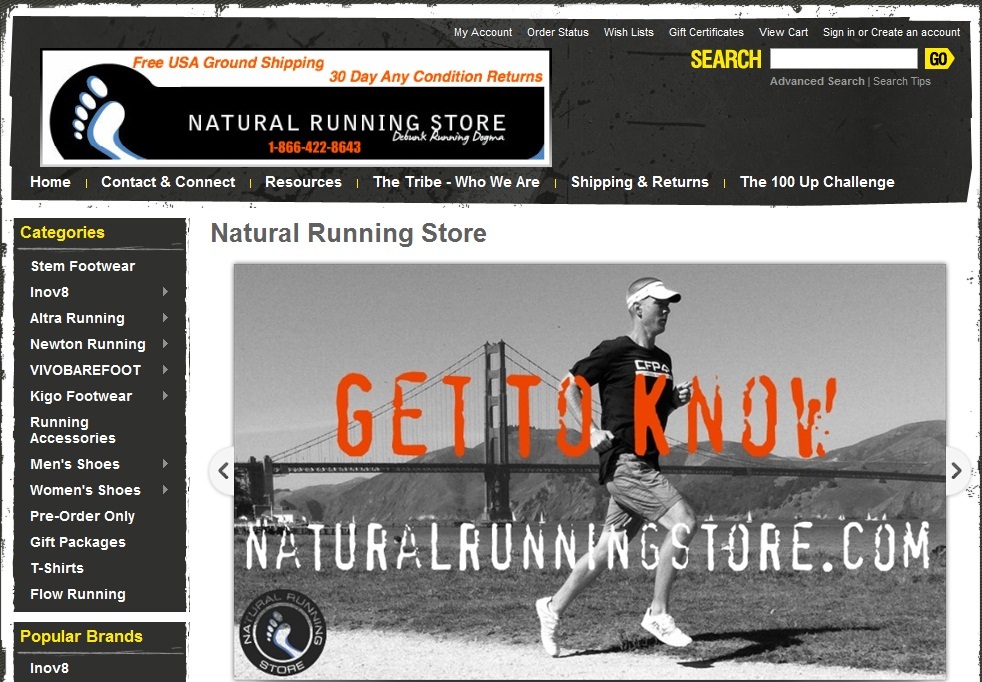Kako prebrojati potvrdne okvire u Google tablicama
Google Listovi Google Junak / / October 03, 2023

Objavljeno

Uz potvrdne okvire u vašoj proračunskoj tablici, nije očito kako prebrojati one koji su označeni. Evo kako prebrojati potvrdne okvire u Google tablicama.
Svatko voli dobar potvrdni okvir. Ima nečeg vrlo zadovoljavajućeg u tome da označite okvir nakon što je posao dovršen i vidite kako se vaš popis zadataka polako poništava.
Međutim, potvrdni okviri nisu korisni samo za popise. Također ih možete koristiti za označavanje odabira, prikaz dostupnosti ili cijeli niz drugih razloga. Ako izrađujete proračunsku tablicu, dodavanje potvrdnih okvira može biti korisna vizualna indikacija za pružanje informacija o vašim podacima.
Također možete koristiti vrijednosti koje potvrdni okviri generiraju i koristiti ih u formuli, baš kao i bilo koju drugu ćeliju koja sadrži podatke. To vam omogućuje da brojite označene okvire, brojite neoznačene okvire i još mnogo toga. Ako želite zbrojiti potvrdne okvire, evo kako prebrojati potvrdne okvire u Google tablicama.
Kako dodati potvrdne okvire u Google tablice
Prije nego što počnete brojati potvrdne okvire u Google tablicama, morat ćete ih dodati u proračunsku tablicu.
Potvrdni okviri su koristan način za vizualnu indikaciju je li zadatak dovršen ili je polje odabrano. Lako ih je dodati u proračunsku tablicu.
Za dodavanje potvrdnih okvira u Google tablice:
- Otvorite Google tablice.
- Odaberite ćelije u kojima želite da se potvrdni okviri pojave.
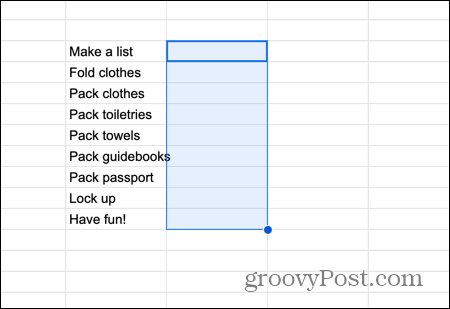
- Kliknite na Umetnuti Jelovnik.
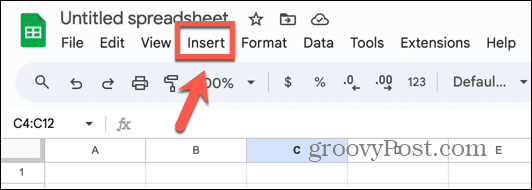
- Izaberi Potvrdni okvir.
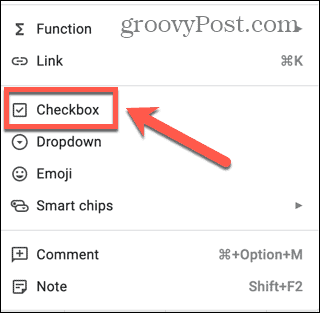
- Potvrdni okviri dodaju se vašim odabranim ćelijama.
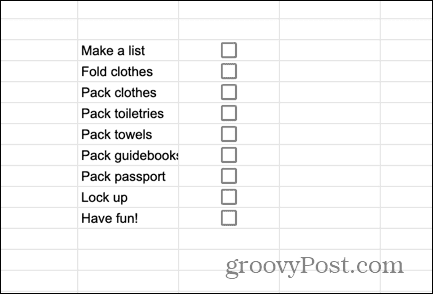
- Da biste potvrdili okvir, pritisnite potvrdni okvir.
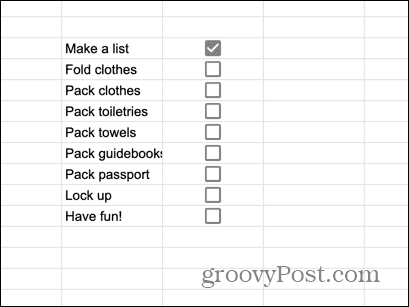
- Da biste poništili okvir, ponovno pritisnite označeni okvir.
- Možete označiti ili poništiti onoliko potvrdnih okvira koliko želite.
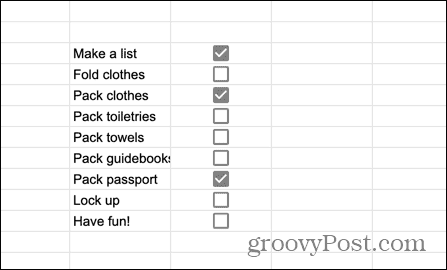
Kako brojati označene okvire u Google tablicama
Nakon što dobijete potvrdne okvire u dokumentu Google tablica, možda ćete htjeti brzo vidjeti koliko je ukupno okvira označeno. To je moguće učiniti jer označavanje okvira daje toj ćeliji vrijednost od PRAVI.
Brojenjem koliko ćelija ima vrijednost PRAVI, možete izbrojati koliko je potvrdnih okvira označeno.
Za prebrojavanje označenih okvira u Google tablicama:
- Kliknite ćeliju u kojoj želite da se pojavi broj označenih potvrdnih okvira.

- Tip =COUNTIF(
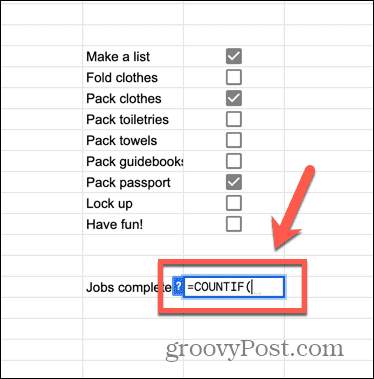
- Odaberite sve potvrdne okvire koje želite prebrojati.
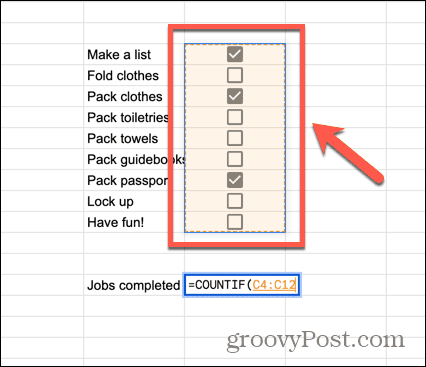
- Upišite zarez, nakon čega slijedi PRAVI)
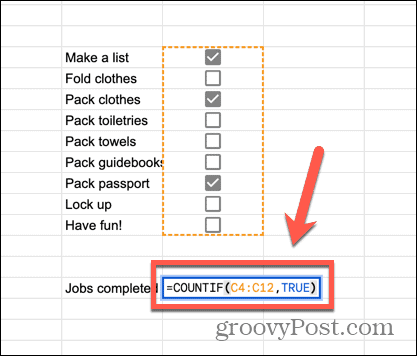
- Pritisnite Unesi i formula će izračunati, a vidjet ćete ukupan broj označenih okvira.
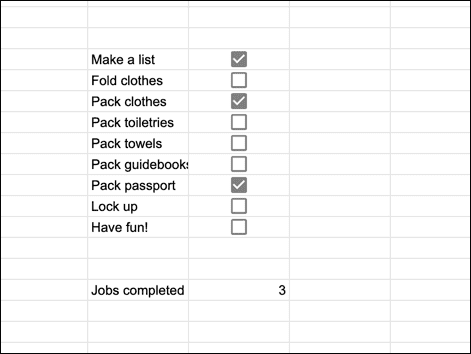
Kako brojati neoznačene potvrdne okvire u Google tablicama
Također je moguće prebrojati broj potvrdnih okvira koji ostaju neoznačeni. Ovo je korisno ako želite izbrojati koliko vaših zadataka ili podatkovnih polja još nije označeno.
Neoznačeni potvrdni okviri imaju vrijednost ćelije NETOČNO. Prebrojavanjem broja ćelija s vrijednošću od NETOČNO, možete vidjeti koliko je neoznačenih okvira ostalo.
Za brojanje neoznačenih potvrdnih okvira u Google tablicama:
- Odaberite ćeliju u kojoj želite da se pojavi broj neoznačenih potvrdnih okvira.
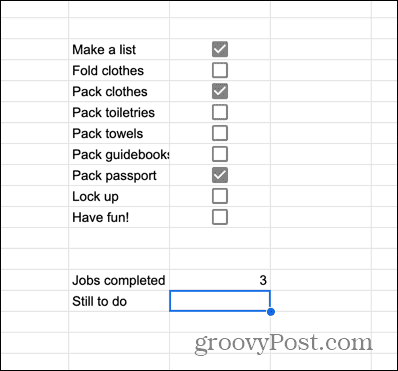
- Tip =BROJ(AKO
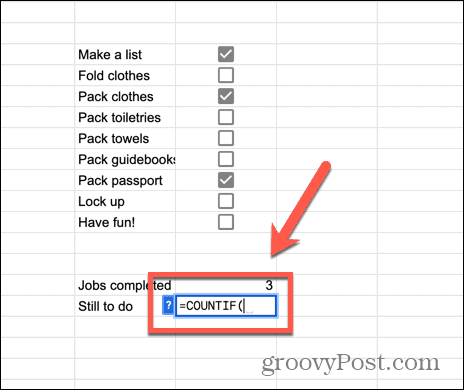
- Odaberite ćelije koje sadrže vaše potvrdne okvire, označene i neoznačene.
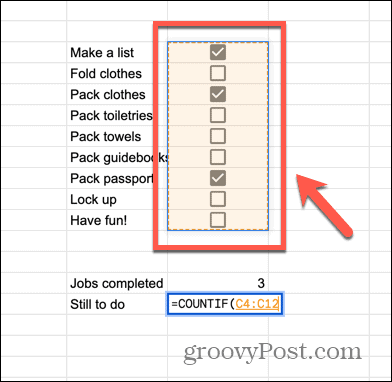
- Upišite zarez, nakon čega slijedi NETOČNO)
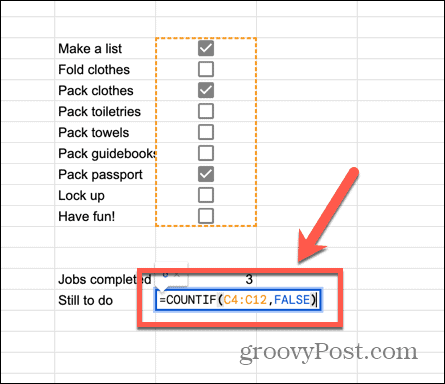
- Pritisnite Unesi a formula će izračunati broj neoznačenih potvrdnih okvira.
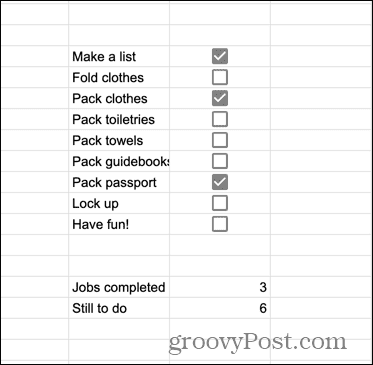
Kako promijeniti zadane vrijednosti za označene i neoznačene potvrdne okvire u Google tablicama
Ako su vaši potvrdni okviri pomiješani s drugim vrstama ćelija, koje također mogu generirati vrijednosti PRAVI ili NETOČNO, tada će gore navedene metode također brojati sve ćelije koje nisu potvrdni okviri, ali još uvijek imaju vrijednost PRAVI ili NETOČNO. To će dati netočan broj označenih ili neoznačenih potvrdnih okvira.
Ako je to slučaj, moguće je postaviti prilagođene vrijednosti za označene i neoznačene ćelije, što osigurava da brojite samo potvrdne okvire i ništa više.
Za korištenje prilagođenih vrijednosti ćelija za potvrdne okvire u Google tablicama:
- Odaberite ćelije koje sadrže vaše potvrdne okvire.
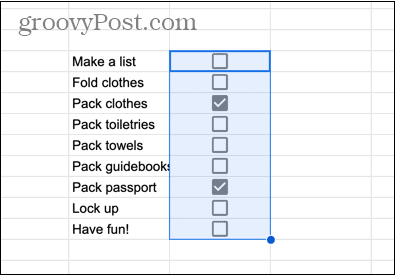
- Kliknite na Podaci Jelovnik.
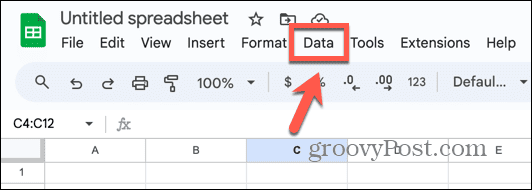
- Izaberi Provjera valjanosti podataka.
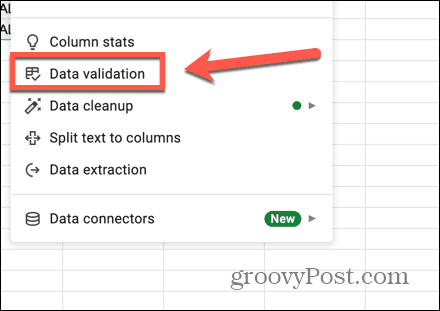
- Na ploči s desne strane zaslona kliknite Dodaj pravilo.
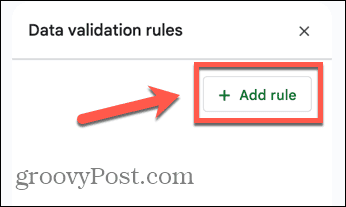
- Kliknite na Kriteriji padajući izbornik.
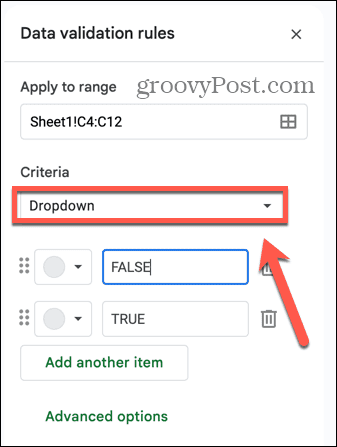
- Izaberi Potvrdni okvir.
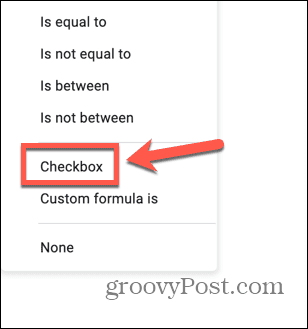
- Provjeri Koristite prilagođene vrijednosti ćelije kutija.
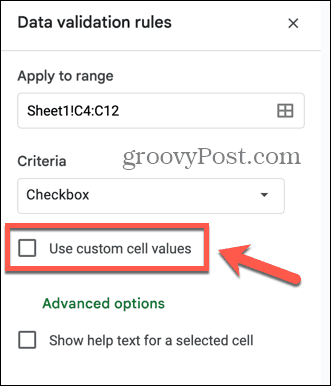
- Unesite vrijednosti koje želite da imaju označene i neoznačene ćelije.
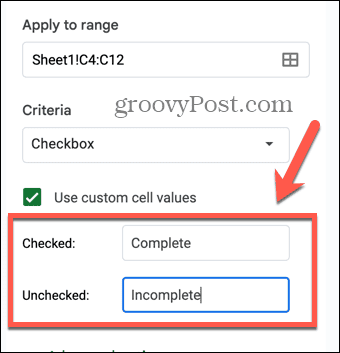
- Klik Gotovo na dnu ploče.
- Koristeći gore navedene metode, stvorite formulu COUNTIF koristeći svoje prilagođene vrijednosti ćelija u navodnicima umjesto TRUE ili FALSE.
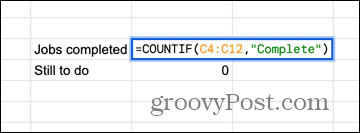
- Vaša će formula sada brojati samo potvrdne okvire i ništa drugo.
Idite dalje s Google tablicama
Poznavanje brojanja potvrdnih okvira u Google tablicama omogućuje vam brzo zbrajanje označenih ili neoznačenih potvrdnih okvira u vašoj proračunskoj tablici. Ako vaši podaci sadrže puno potvrdnih okvira, to može značajno uštedjeti vrijeme.
Ima ih dosta korisne savjete i trikove kako bismo vam pomogli da još više iskoristite Google tablice. Na primjer, možda želite pretvoriti negativne brojeve u pozitivne (i obrnuto) u Google tablicama.